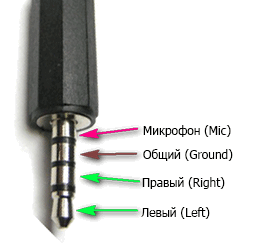комбинированный аудио разъем что это

После покупки нового ноутбука, многие удивляются, почему на его корпусе только один разъем (вход) для подключения наушников и микрофона (раньше их было всегда два, и даже более. ).
Дело в том, что во многих современных моделях ноутбуков устанавливается гарнитурный разъем (его еще иногда называют комбинированным).
Производители экономят место на корпусе мобильного устройства, а пользователям вновь приходится докупать переходники и «ломать» голову, как подключить обычные компьютерные наушники к такому разъему ☝.
В этой статье рассмотрю этот вопрос: что, как, зачем и почему.
Как отличить гарнитурный разъем от классического
Для начала хочу показать, как обозначается гарнитурный разъем на корпусе ноутбука. Если раньше входов было 2 (как минимум): на одном был нарисован значок микрофона, на другом — наушников (см. фото 1 👇); то при использовании гарнитурного разъема — у вас значок будет объединенный, и всего один (см. фото 2 👇).
фото 2. Гарнитурный разъем
Если такой значок 
Фото 3. Компьютерные «уши»
* Чисто теоретически подключить обычные наушники к гарнитурному разъему можно. Однако, в ряде случаев наушники работают некорректно!
Примечание!
Если вы покупаете новые наушники для ноутбука и не хотите попасть в «просак» — обратите внимание на штекер у наушников. Для гарнитурного разъема на нем должно быть 4 контакта (см. фото 4 и 5)! Если на наушниках 3 контакта — то они для классического (и всем знакомого) аудио-входа.
Фото 4. 4 контакта на штекере (для гарнитурного разъема)
Фото 5. 3 контакта на штекере (под обычный аудио-вход)
Подключение обычных компьютерных наушников с микрофоном к ноутбуку с гарнитурным разъемом
Подключение напрямую
Если микрофон вам не нужен, то наушники можно попробовать подключить к гарнитурному разъему — в большинстве случаев наушники у вас заработают (прим.: красный аудио-штекер от микрофона подключать никуда не нужно).
В этом случае, правда, есть один существенный недостаток: вы не сможете общаться с другими людьми, например, в таком популярном приложении, как Skype. Поэтому, все же предлагаю другие варианты ниже.
Использование специального переходника
Самый дешевый способ — это приобрести специальный переходник. Стоит он не дорого и есть почти в каждом крупном компьютерном магазине (или в магазине аудио-видео техники). Кстати, подобную «мелочь» удобно заказывать в китайских интернет-магазинах.
👉 Важно!
Среди переходников есть те, которые представляют собой всего лишь разветвитель для аудио-выхода: т.е. вы сможете к нему подключить, например, две пары наушников, или колонки и наушники.
Как правило, на переходниках для подключения обычных наушников и микрофона к гарнитурному разъему — выходы помечены зеленым (наушники) и красным (микрофон) цветами (см. фото 6 выше ☝).
Использование внешней звуковой карты
Если вам не нравится ваша встроенная звуковая карта (с одним гарнитурным разъемом) — можно купить внешнюю, подключающуюся к USB-порту. Многие из них размером чуть более, чем обычная флешка.
На такой звуковой карте, как правило, есть несколько аудио-входов, как раз для микрофона и наушников (колонок). Пример, как выглядит, показан на фото ниже.
Фото 6.1 Аудио-карта
Пожалуй, лишь пару минусов:
Примечание!
Несмотря на такой маленький размер звуковой карты —многие из них могут выдать качество звука выше, чем ваша встроенная звуковая карта.
Фото 7. Использование на ноутбуке внешней карты
Альтернатива : использование Bluetooth или Wi-Fi гарнитуры
Еще один вариант — это купить наушники с микрофоном, которые работают по Wi-Fi или Bluetooth. В этом случае, вам вовсе будет не нужен гарнитурный разъем на ноутбуке.
Как подключить беспроводные наушники (по Bluetooth) — см. инструкцию
Фото 7.1 Пример наушников без проводов (гарнитура включена)
Есть несколько минусов:
Фото 8. Wi-Fi гарнитура
Подключение гарнитурных наушников к обычному аудио-входу
Решил пару слов сказать об обратной ситуации: что, если у вас есть гарнитура, которую вы хотите подключить к ноутбуку, на котором нет гарнитурного разъема?!
Вообще, такая ситуация встречается реже, чем первая 😎.
В этом случае рекомендую приобрести переходник: представляет он из себя одно гнездо (под гарнитуру) и два аудио-штекера (подключаемые к разъемам на ноутбуке, пример показан на фото ниже).
Правда, встречается подобный переходник реже, чем его «обратные» аналоги — легче найти и заказать в интернет-магазине (на мой взгляд 👀).
Фото 9. Еще один переходник
На этом у меня пока все. Дополнения будут всегда кстати!
Комбинированный разъем для наушников и микрофона. Как подключить внешний микрофон к ноутбуку. Какой это ужас. Подключение к ноутбуку
В данной статье я хочу рассказать про ужас современных ноутбуков, который касается подключения внешнего микрофона, особенно в комбинированный разъем. Многие задают вопрос о том, как подключить микрофон к ноутбуку, и в данной статье я расскажу вам о том, как это можно сделать с нашими чертовыми новейшими ноутбуками, в моем случае с Lenovo B590.
Включает команды для громкости игры и отключения звука. Они очень легкие, а их моющиеся технические спортивные ткани обеспечивают хорошую степень комфорта. Они имеют стереофонический тип, имеют поворотные залы на 90 ° и имеют кабельный контроль для регулировки громкости воспроизведения. Также стоит упомянуть наличие хорошего складного микрофона с системой шумоподавления.
Они имеют стереофонический тип, у них очень большие и удобные залы, которые могут вращаться на 90 градусов и включать в себя шумоподавляющий микрофон, который автоматически изменяется при перемещении по вертикали. Они подключаются непосредственно к гнезду контроллера. Конечно, в павильоне нет недостатка в регуляторах громкости игры.
Следует также подчеркнуть наличие элементов управления для регулировки громкости воспроизведения и чата. Автономность составляет от 9 до 10 часов игры. Они отличаются элегантной складной конструкцией, которая делает их очень удобными для переноски и включает в себя высокочувствительный микрофон в левой оболочке. Передатчик также позволяет активировать виртуальный объемный 1, поэтому стереонаушники могут стать 1 со звуковым выходом, который действительно очень хорош.
Также нет команд для регулировки громкости воспроизведения и громкости чата. Все они указывают на качество строительных материалов, комфорт и, прежде всего, на богатство звукового диапазона, что позволяет слышать даже самые громкие звуки и имеет очень окутывающий звук.
И смысл заключается в том, что чем новее ваш ноутбук, тем больше шансов наткнуться за данный вид разъема. Еще данный разъем называют гарнитурный. Другими словами, любую аудио гарнитуру вы сможете подключить без проблем (изредка nokia не работает). то есть, вы либо используете стандартный встроенный микрофон, если таков имеется. Если есть вебкамера, то встроенный микрофон точно имеется, либо ваш ноутбук делали. Вы или стандартный используете или гарнитуру.
Они поставляются в комплекте со съемным микрофоном, удлинителем 2 м и модулем управления для регулировки громкости. Следует также подчеркнуть наличие съемного микрофона со звуком, адаптированным к окружающей среде, и контроль за объемом игр и чатов. Они также включают в себя двойные микрофоны, скрытые в залах с шумоподавлением, предлагая отдельные элементы управления для игр и громкости в чате, а также расширенные средства регулировки уровня звука. Отличная автономность, качественные строительные материалы и поддержка магнитной подзарядки включенных в цену.
Как вы понимаете, стандартный микрофон подойдет только для общения в скайпе, если речь пойдет про запись видео, особенно в коммерческих целях, то различные посторонние шумы будут просто мешать и вам и тому человеку, который будет смотреть видео!
Я принял решение!
Ну что я думаю, пойду куплю нормальный микрофон в магазине DNS у себя в городе, ведь стандартный не подходит для аудиозаписи в моих целях. Взял я пару рублей, пошел в магазин, спросил продавца, как быть, у меня один разъем. Он сказал о том, что никаких переходников не нужно, просто покупайте микрофон и втыкайте в разъем его, и все собственно!
Это действительно сложно найти лучше. Наушники очень удобны, читаются и работают исключительно по кабелю. Цена, несомненно, высока, но качество продукта не обсуждается. Они гарантируют большой объем 1 и имеют автономию около 15 часов за каждый заряд. Стоит также упомянуть о наличии микрофона без звука, отдельного регулятора громкости и усовершенствованной технологии шумоподавления.
Один из многих, конечно, имеет более мощный, чистый и реалистичный звук, чтобы вы могли наслаждаться игрой на этой консоли. Кроме того, еще одна причина, по которой вы предпочитаете использовать наушники для игры, заключается в том, что таким образом вы избежите чрезмерного беспокойства окружающих вас.
Купил я вот такой данный микрофон за 550 рублей, хотя до роста доллара он стоит наверное рублей 300. Микрофон действительно хороший, шумов нет, если включить «подавление шума» и «эхо». Пришел я с микрофоном домой, воткнул его в разъем, включил песню, и у меня из микрофона зазвучало «Мишка виновен, надо делать ноги». Бред Ивана Дорна, речь не об этом, я обалдел, почему звук идет из микрофона как из динамика, и тут до меня докатило, что ноутбук отсылает звук в микрофон, а не принимает звук. Полазив в сети, я понял, что необходим следующий переходник, чтобы подключить микрофон к ноутбуку в комбинированный разъем.
Через контроллер вы должны перейти в «Настройки» и выбрать запись «Настройки аксессуара». Здесь вы найдете новый элемент для выбора или «Настройки аудиоустройства» вместе с новым меню, в котором вам нужно будет выбрать «Выходное устройство». После этого вы будете готовы играть с новыми наушниками, тем самым наслаждаясь лучшим игровым опытом.
Выберите настройки консоли
Однако, если у вас есть беспроводные наушники для подключения к консоли, процесс будет несколько иным. Сначала вы должны включить консоль и через контроллер выбрать пункт «Настройки». На данный момент вам нечего делать, чтобы подготовить наушники к операции сопряжения. В большинстве случаев достаточно удерживать кнопку гарнитуры, пока синий индикатор не начнет мигать. После их ассоциирования вам нужно только активировать наушники, перейдя в «Настройки аксессуаров» и выбрав «Настройки аудиоустройства».
И вот я побежал злой снова в DNS. Ладно думаю прогуляюсь, показал я фото данного переходника умелым продавцам DNS, которые мне сначала говорили о том, что ничего не потребуется собственно для того, чтобы подключить внешний микрофон к ноутбуку. Теперь сказали о том, что нужен разветвитель для комбинированного разъема.
Если вы ищете самую дешевую гарнитуру, вы совершенно ошибаетесь. Здесь есть высшая лига, бедные здесь не принадлежат. Скорее, найдите рекламные тексты и лозунги, затем выключите свои умы, уши, глаза и купите то, что найдете. К сожалению, мы предлагаем вам только беспощадную реальность.
На некоторых подушках есть куча принадлежностей
Гарнитуры, сочетающие наушники с микрофоном для голосовой связи, несомненно, являются одним из распространенных аксессуаров для домашнего компьютера. Игровые головки предпочитают несколько иные параметры, чем устройства, предназначенные только для классической голосовой связи. Телефонный звонок не имеет значения, насколько громко звучат наушники и нужно ли программировать кнопки в игре, каждый аспект может принести так много ценных побед. Поэтому мы в основном выбираем специализированные гарнитуры для тестирования для любителей компьютерных игр, особенно самых требовательных.
Внешняя USB звуковая карта
Принял я решение купить USB звуковую карту. На самом деле, самую дешевую можно найти за копейки, рублей 100 на ebay, но я купил такую же в DNS за 480 рублей, а именно:
Большой минус!
Данным образом вы не будете никак относиться к драйверу Reltek, и просто зайти в программу Realtek HD и выбрать «подавление шума» и «эхо» у вас не получится просто! Тем самым вот с шумом стараются как то бороться, а так все четко, микрофон классный взял, завтра буду записывать видео! На этом у меня все, до скорых встреч! Теперь вы знаете о том, как подключить микрофон к ноутбуку быстро и просто в комбинированный разъем!
С этой точки зрения полезно знать, можно ли заменить серьги. С практической точки зрения, вам нужно посмотреть, когда вы выбираете, использовать ли сами наушники или делиться ими с кем-то другим. В последнем случае будьте осторожны с расположением и диапазоном головного моста.
Существует тенденция для игровых наушников, чтобы их звуки были более яркими и усилены басами. Из-за динамичного характера большинства игр, когда что-то все еще взрывается, стреляет или грохочет, это понятно. Тем не менее, немногие смогут приобретать наушники, специально предназначенные для музыки, которые требуют сбалансированного звучания, где вы будете ценить верность и воспроизводимость. Поэтому стоит подумать о направлении, в котором вы намерены направлять свои приоритеты.
Вывод звука — это отдельная часть в использовании персональных компьютеров и ноутбуков. Некоторые пользователи предпочитают эксплуатировать наушники вместо обычных колонок, считая это самым удобным способом прослушивания. Подключение проводной гарнитуры редко вызывает лишние вопросы, но сегодня речь пойдет об исключениях. Как подключить наушники с микрофоном к ноутбуку с одним входом? Данная статья поможет вам познакомиться со всеми нюансами подключения гарнитуры к компьютеру.
Для игроков одним из наиболее важных параметров является правильное пространство. У вас может быть палец на вашем лбу, что две звуковые гарнитуры в оболочках, которые сидят в одном месте, не могут создавать звуковые образы пространства, но наоборот. Особенно в стрелках, вам нужно знать, с какой стороны приближается ваш противник и соответственно реагировать.
Если вам приходится платить за наушники с сбалансированным звуком, это не обязательно для микрофонов. Чистые, простые в восприятии передачи голоса также обеспечивают микрофоны для гораздо меньших количеств, чем те, которые присутствуют в тесте. Крошечные нюансы представляют только насыщенность и текст голоса. Конечно, качество наушников с другой стороны передачи также играет большое влияние.
Гарнитура
Чаще всего наушники с микрофоном имеют комбинированный джек. Но что делать, если выводы не совмещены, а устройство, к которому девайс подключается, имеет только один вход?
Виды разъемов и джеков
Сперва познакомимся с основными техническими отличиями наушников:
Могут возникнуть некоторые проблемы, если надо подключить наушники с микрофоном к ноутбуку с одним входом. Для начала разберемся, нужно ли вам вообще использовать гарнитуру со встроенным микрофоном.
Качественный микрофон уже распознается плечом, который соединяет его с наушниками. Предпочтительные плечи находятся на стыке с достаточной гибкостью для установки микрофона на идеальном расстоянии от рта, чтобы не захватывать окружающий шум, но, прежде всего, ваш голос.
Эффекты не всегда приводят к положительным изменениям
Качественный микрофон уже распознается плечом, который соединяет его с наушниками. Предпочтительные плечи находятся на стыке с достаточной гибкостью для установки микрофона на идеальном расстоянии от рта, чтобы не захватывать окружающий шум, но, прежде всего, ваш голос.
Включение девайса
Есть ли вообще необходимость подключать микрофон к ноутбуку? Сперва нужно убедиться в его отсутствии на лэптопе:
Важно! Если установлены драйвера и нужное программное обеспечение, то устройство будет исправно работать. Если по какой-то причине у вас не получается обнаружить или запустить встроенный микрофон, или вы недовольны качеством звукозаписи, можете смело приступать к подключению гарнитуры со встроенным устройством.
Подключение к ноутбуку
Как подключить наушники с микрофоном к ноутбуку? Для начала нужно внимательно осмотреть панель ноутбука, которая чаще всего располагается слева, справа или сбоку. Обратите внимание на наличие входов для подключения устройств. Существуют новые комбинированные разъемы, которые решают одну из проблем, про которую скоро пойдет речь.
Важно! Обычно разъем под устройство вывода звука обозначается зеленым цветом, а для микрофона — розовым или красным.
Подключаем стандартную гарнитуру с микрофоном к комбинированному разъему
Существует несколько вариантов соединения таких гаджетов с лэптопом, который имеет один разъем:
Важно! Не спутайте переходник с разветвителем для двух пар наушников. Переходник имеет два разноцветных входа: зеленый и розовый.
Важно! Качество звучания при эксплуатации такого прибора будет очень хорошее, но стоимость будет в три или четыре раза больше, чем у того же переходника.
Можно ли подключить девайс, который оснащен современным комбинированным джеком, к обычному входу в лэптопе? Без сомнений. Для этого тоже существуют специальные разветвители, которые в обилии имеются на современном рынке технологий. Стоят они относительно дешево, но за смешную цену есть риск получить некачественный продукт, который приведет к поломке или просто не будет работать.
USB-кабель
Многие современные модели девайсов оснащены разъемом под вход USB. Использование гаджетов с таким выходом обеспечивает легкое решение проблем при отсутствии в ноутбуке стандартных входов под микрофон и наушники. Стоимость таких приборов будет чуть выше, чем у стандартных, но качество стоит того.
Отдавайте предпочтение только известным производителям с хорошей репутацией. Подобные меры помогут вам избежать неожиданных проблем при подключении к компьютеру.
Данные устройства требуют установки специальных драйверов.
Важно! Перед приобретением любых гаджетов ознакомьтесь с возможностями своей звуковой карты. Некоторые устройства требуют совместимости.
Использование беспроводной гарнитуры
Если вы располагаете чуть большей суммой, чем требуется для покупки стандартного устройства, можете приобрести гаджет, работающий при помощи блютуз-адаптера. Такие девайсы также легко решают “проблему одного входа” в вашем ноутбуке.
Теперь вы знаете, как подключить наушники и микрофон к ноутбуку без особых проблем. Используйте только качественную продукцию, и устройство будет вас радовать долгой качественной работой на протяжении долгого времени.
Как подключить наушники с микрофоном к компьютеру или ноутбуку с одним входом
В последнее время производители ноутбуков всё чаще следуют моде, заданной рынком смартфонов: вместо двух отдельных аудиоразъёмов — для наушников и микрофона — устанавливают комбинированный. В чём-то это логично: на рынке сейчас огромное количество гарнитур, которые пользователи будут охотно использовать для бесед в Skype или других сервисах. А смотреть видео или слушать музыку в них так же удобно.
Однако такой поворот вызывает некоторые проблемы с совместимостью. Не всегда можно вашу гарнитуру легко подключить к компьютеру, особенно если она сделана несколько лет назад и имеет отдельные штекеры для микрофона и наушников. А покупать новую не всегда вариант, особенно если ваша гарнитура — не из бюджетных.
Как подключить наушники с микрофоном к компьютеру так, чтобы они работали?
Рассмотрим все возможные сочетания разъёмов компьютера и штекеров наушников.
1 штекер, 1 разъём
Ситуация, когда вы хотите подключить к ноутбуку с одним выходом гарнитуру от смартфона. Самая простая: вставил — заработало. Производители специально делают комбинированный выход, чтобы вы могли работать с ним настолько просто.
1 штекер, 2 разъёма
Смартфонную гарнитуру надо подключить к компьютеру, где по старинке аудиовыход разделён. В общем случае у вас есть три варианта:
Перед тем, как подключить наушники с микрофоном к ноутбуку, проверьте работоспособность гарнитуры. Попробуйте использовать её для разговора, например, на смартфоне или на планшете через Skype.
Два штекера, один разъём
Опять-таки, у вас есть два варианта подключить наушники с микрофоном к компьютеру даже так:
Два штекера, два разъёма

Здесь всё предельно просто, главное — помнить, что штекер и разъём наушников обычно окрашены в зелёный цвет, а микрофона — в розовый.
Советы на все случаи
И будем надеяться, что производители ноутбуков не будут брать дурной пример с Apple и отказываться от проводных подключений в принципе.
Путеводитель по аудиокабелям и переходникам
Содержание
Содержание
Количество разъемов даже на бытовом ресивере может шокировать, а звуковые карты, синтезаторы, DJ-пульты и другое музыкальное оборудование прибавляет к списку еще дюжину профессиональных портов. К любому разъему нужен свой кабель. От каких зависит качество звука, какие нужно выбирать с мультиметром, а какие не имеют значения?
Аналоговые кабели
Аналоговые кабели бывают балансными и небалансными:
Всем известные колокольчики постоянно встречаются как в бытовой аудиотехнике, так и в диджей-пультах, усилителях и другом профессиональном оборудовании.
Разъемы RCA легко узнать — они маркируются белым и красным, как в Denon AVR-X250BT
Уровень линейного сигнала сертифицирован:
Существует множество переходников для линейных разъемов. Самый популярный — с RCA на 3,5 мм TRS, например, для подключения плеера к усилителю. Но при подключении CD-плеера в студийный микшер нужно помнить, что сигнал будет тихим из-за разницы в сертификациях.
Сам акроним RCA означает Radio Corporation of America — эта компания в сороковых годах прошлого века применило их в фонографах. Это позволило проигрывателям подключаться к усилителям. На старой технике такие разъемы назывались Phono. В некоторых виниловых проигрывателях до сих пор встречается маркировка Phono Out.
RCA представляет собой небалансное моно соединение. Из-за этого они очень уязвимы к качеству провода. Его следует выбирать таким коротким, каким это возможно. Требования к любым кабелям довольно просты: чем толще сигнальная жила — тем лучше. Производители не всегда пишут сечение жилы, поэтому понять качество шнура обычно можно по его толщине и жесткости.
Кабели с разъемом XLR всегда балансные. Они разрабатывались для подключения микрофонов и успешно с этим справляются и поныне. Второй популярный способ использования — передача линейного симметричного сигнала между профессиональной или Hi-End аудиотехникой. Иногда переходники XLR/TS используются для подключения звуковой карты к активным колонкам.
Разъемы XLR бывают двух типов: «мама» и «папа», для гнезд противоположного пола в подключаемом устройстве. Неверно их не подключишь. Благодаря балансному подключению в сигнале нет шумов, а у кабеля — ограничений по длине. Защищенность от помех снижает требования к качеству кабеля, но рекомендуется выбирать шнур с максимально широким сечением и надежными разъемами во избежание скрипов и шуршаний.
Tip-Sleeve — всегда небалансные кабели для инструментального моно сигнала. Обычно оснащаются джеками диаметром 6,5 мм, бывают линейными и инструментальными. Первые часто применяются для передачи сигнала от выходов звуковой карты к активной аудиосистеме. Вторые используются для подключения гитар, басов, синтезаторов и цифровых пианино к усилителю, DI-Box или звуковой карте. Инструментальный кабель экранируют, чтобы он не ловил помехи.
Низкий уровень сигнала и специфическая область применения предъявляют высокие требования к качеству кабеля. Ключевые параметры для определения качественного шнура — емкость и индуктивность. Чем провод длиннее, тем его емкость выше. Чем выше емкость, тем больше кабель становится похожим на конденсатор, который превращает электрическую цепь в фильтр высоких частот. На практике это означает, что инструментальный кабель длиннее 10 метров будет делать сигнал глуше. Поэтому следует выбирать инструментальный кабель с минимальной емкостью и хорошим экранированием, надежными джеками и минимально возможной длиной.
Tip-Ring-Sleeve — кабели из трех проводов, широко применяемые в профессиональной и бытовой технике. TRS встречается в трех исполнениях:
● 6,3 мм — для студийной и старой бытовой техники: наушников, микшеров, звуковых карт, микрофонов для караоке и т.п.
● 3,5 мм — самый привычный стереоджек для бытовой аудиотехники: наушников, плееров и смартфонов, акустических систем и т.д.
● 2,5 мм — миниатюрный разъем для портативной техники: гарнитур, сменных шнуров для наушников и т.п.
Существуют десятки переходников с одного калибра на другой, разветвителей и хабов для разъемов TRS. В некоторые встроен ЦАП, позволяющий заменить собой аудиокарту, если в ноутбуке сломался 3,5 мм джек.
Конструкция из трех проводов дает возможность превратить кабель в балансный. При моно подключении к приборам с балансным подключением, это позволяет устранить шумы. При стерео подключении это небалансный кабель, поэтому его качество влияет на качество звука. Слишком длинный (более 10 метров) кабель может привести к потерям высоких частот, рекомендуется обращать внимание на минимально возможную длину. TRS постепенно исчезают из современной техники, стремящейся избавиться от проводов в пользу Bluetooth, Lightning и USB type C. Чтобы подключить любимые наушники к современному смартфону, все чаще используется специальный переходник.
SpeakON
Спикерный кабель передает сигнал от усилителя к колонкам. Это уязвимая часть аудиосистемы, и от качества кабеля зависит качество аудио. Чем меньше сопротивление жилы, тем меньше будет потерь сигнала. Чтобы уменьшить сопротивление, производители увеличивают сечение кабеля, используют проводники из бескислородной меди и доходят до абсурдных аудиофильских решений, разбираемых на мемы. Однако на практике серьезно навредить звуку можно только при использовании шнура длиной в десятки и более метров.
Спикерные кабели делают без экранирования.
Цифровые кабели
AES/EBU
Audio Engineering Society/European Broadcast Union — цифровой формат передачи данных на скорости до 3 мегабит в секунду. Разработан в восьмидесятых для профессиональной техники и мультиканальной передачи звука, поэтому его редко можно найти в бытовой аппаратуре. Определенную популярность получил только в устройствах класса Hi-End. В качестве интерфейса используется разъем XLR, но для передачи данных на большие расстояния применяются специализированные кабели, чтобы избежать потерь данных. Микрофонные кабели обладают слишком большой емкостью, поэтому портят сигнал и не годятся для AES/EBU.
S/PDIF
Sony-Philips Digital Interconnection Format — бытовая инкарнация AES/EBU, разработанный в конце восьмидесятых цифровой формат передачи звука со скоростью до 3 мегабит в секунду. Это намного больше необходимой для передачи стерео с CD скорости, поэтому по S/PDIF можно передавать и многоканальный звук форматов 5.1 и 7.1 со сжатием. Такой порт встречается во многих DVD-проигрывателях, ресиверах, ТВ и других бытовых устройствах.
Интерфейс S/PDIF может быть цифровой и оптический Toslink (о нем ниже). В первом случае используются привычные RCA-кабели, во втором — оптоволокно.
Все RCA-кабели — коаксиальные (сигнальный провод у них запечатан в экранный, все кабели такой конструкции называются коаксиальными), но сложилось так, что именно напротив цифрового разъема S/PDIF на бытовой технике пишут «coaxial».
Коаксиальный вход на усилителе Denon PMA-800NE
Формат очень требователен к качеству кабеля, по которому течет как сам цифровой поток, так и синхронизирующая информация. Последняя необходима, чтобы принимающее устройство опознало и привязалось к передающему, иначе будут появляться артефакты, именуемые джиттером — треск, гудение, шум и т.п. Как правило, в джиттере виноват именно некачественный кабель. Однако это имеет значение только при больших расстояниях. Обычный качественный RCA в пределах двух метров отлично справится и с цифровой передачей данных. Если же нужен более длинный шнур, тогда по стандарту его сопротивление должно быть 75 Ом.
Когда-то с помощью S\PDIF даже подключался CD-привод к аудиокарте. Современная техника переходит на HDMI, но часто телевизоры имеют только цифровой S/PDIF для вывода звука.
Чтобы подключить к такому ТВ внешнюю акустику, понадобится преобразователь цифрового сигнала в аналоговый с обычными RCA выходами.
Toslink
Toshiba Optical Link — оптический интерфейс для S/PDIF. По своей сути представляет собой коаксиальный кабель, в котором вместо сигнального провода используется оптоволокно.
Это дает кабелю полную защиту от электромагнитных помех и некоторых других проблем, но прибавляет больше требований к кабелю.
Toslink часто носит маркировку Optical, как на DENON DCD-600NE
Из-за хрупкой оптоволоконной сердцевины дешевые кабели легко ломаются, а дорогие оказываются очень жесткими и не подходят, если нужно проложить шнур с перегибами. При передаче данных на большие расстояния сигнал легко теряется, появляется джиттер, поэтому кабель Toslink длиннее пары метров должен быть максимально качественным.
Alesis Digital Audio Tape — разработанный в девяностых годах формат передачи многоканального звука. В то время он умел передавать 8 каналов в разрешении 48 кГц по одному проводу для записи на кассету S-VHS. Современная версия S/MUX умеет также передавать 4 канала с частотой семплирования 96 кГц, или 2 канала для аудио в 192 кГц.
ADAT в варианте S/MUX на звуковой карте Tascam SERIES 102i
В качестве интерфейса применяется оптический разъем TosLink, иногда промаркированный как ADAT Lightpipe. ADAT, наряду с S/PDIF, часто встречается в современной профессиональной технике — звуковых картах, ЦАПах, микшерах.
Word Clock
Иногда на профессиональных звуковых картах или ЦАП класса Hi-End (а также в ресиверах, усилителях и проигрывателях, оснащенных таким ЦАП) можно найти разъемы Word Clock просто Word, похожие на колокольчики. Этот порт используют цифровые подключения S/PDIF, AES/EBU и ADAT для более точной синхронизации между устройствами. По Word Clock передается синхронизирующий сигнал, позволяющий избежать джиттера и эффекта рассинхронизации звука с изображением в домашних кинотеатрах. В качестве интерфейса используется разъем BNC и коаксиальные кабели, требования к ним такие же, как к S/PDIF.
Такие кабели передают MIDI информацию от синтезаторов, миди-клавиатур, процессоров эффектов и другой музыкальной техники к звуковой карте или контроллеру. Состоят из двух сигнальных кабелей в экране и 5-контактного разъема DIN (используется только 3 контакта). Управляющей информации передается не очень много, поэтому особых требований к MIDI-кабелям не предъявляется, любой исправный шнур длиной до 15 метров будет передавать сигнал без потерь и ошибок.
Современный цифровой стандарт для бытовой техники передает видео и многоканальный звук. Есть два типа сертификации кабелей HDMI: Standard (разрешение видео до 1080i) и High Speed (видео до 4K с 3D и Deep Colour). Оба поддерживают передачу многоканального звука до 7.1 с частотой дискретизации до 192 кГц.
Любой исправный кабель длиной до 5 метров не будет портить качество изображения и ловить помехи. Для больших расстояний следует выбирать качественные кабели, здесь следует общее правило: чем более толстый и более жесткий — тем лучше.
Множество аудиокарт, ЦАП, наушников, микрофонов, усилителей и ресиверов подключаются к компьютеру с помощью интерфейса USB. Самая популярная версия все еще остается 2.0, обеспечивающая скорость до 480 Мбит/с (хотя где-то 300 мбит\с будут ближе к реальности). На практике этого хватает для одновременной записи около 50 треков в разрешении 48 кГц\24 бит.
При увеличении частоты дискретизации вдвое, количество возможных треков уменьшается в два раза, поэтому для записи аудио в высоком разрешении лучше подойдет аудиокарта с интерфейсом USB-C. Он по характеристикам соответствует USB 3.1 (скорость до 10 Гбит\с, в 20 раз быстрее). Также USB-C умеет работать в альтернативных режимах, заменяя, в частности, Thunderbolt и HDMI при наличии маркировки совместимости и соответствующего переходника.
Аудиофилия добралась и до USB кабелей, в Сети можно найти сравнения звучания дорогих шнуров. Такое случилось из-за того, что USB передает данные без проверок сумм на предмет утраты пакетов, как в HDMI. Однако на практике это не критично, и для небольших расстояний достаточно обычного качественного USB кабеля, чтобы получить четкий сигнал без потерь.
Firewire (IEEE 1394)
Уходящий в закат разъем Firewire когда-то широко применялся в звуковых картах, ЦАП класса Hi-Fi и в студийной технике. Хотя первая инкарнация 1394a даже уступала USB 2 по теоретической скорости (до 400 Мбит\с). На практике она могла похвастаться более стабильным подключением, меньшими потерями данных и меньшей задержкой при записи.
Главная проблема с Firewire не в качестве шнура, а в качестве контроллера: для стабильной работы нужны контроллеры сертифицированных для конкретной аудиокарты производителей. Встроенный в материнскую плату дешевый чип часто оказывается бесполезен.
Thunderbolt
Хорошо известный владельцам Mac разъем обладает скоростью до 40 Гб\с в актуальной инкарнации Thunderbolt 3. Сегодня разъем используется в студийных звуковых картах и пытается пробраться на рынок пользователей Windows, появляясь в материнских платах.
Thunderbolt является продолжением и заменой Firewire, поэтому к ПК с современным разъемом можно подключить звуковую карту с 1394 с помощью переходника.
Заключение
Беспроводное подключение постепенно вытесняет кабели в бытовой технике, Bluetooth колонки заменяют аудиосистемы, а саундбары уже научились передавать по воздуху многоканальный звук и конкурируют с домашними кинотеатрами. Современные кодеки позволяют передавать сигнал в высоком разрешении без каких-либо потерь. Но пока старая техника еще работает, в продаже всегда можно будет найти соответствующие шнуры и переходники.